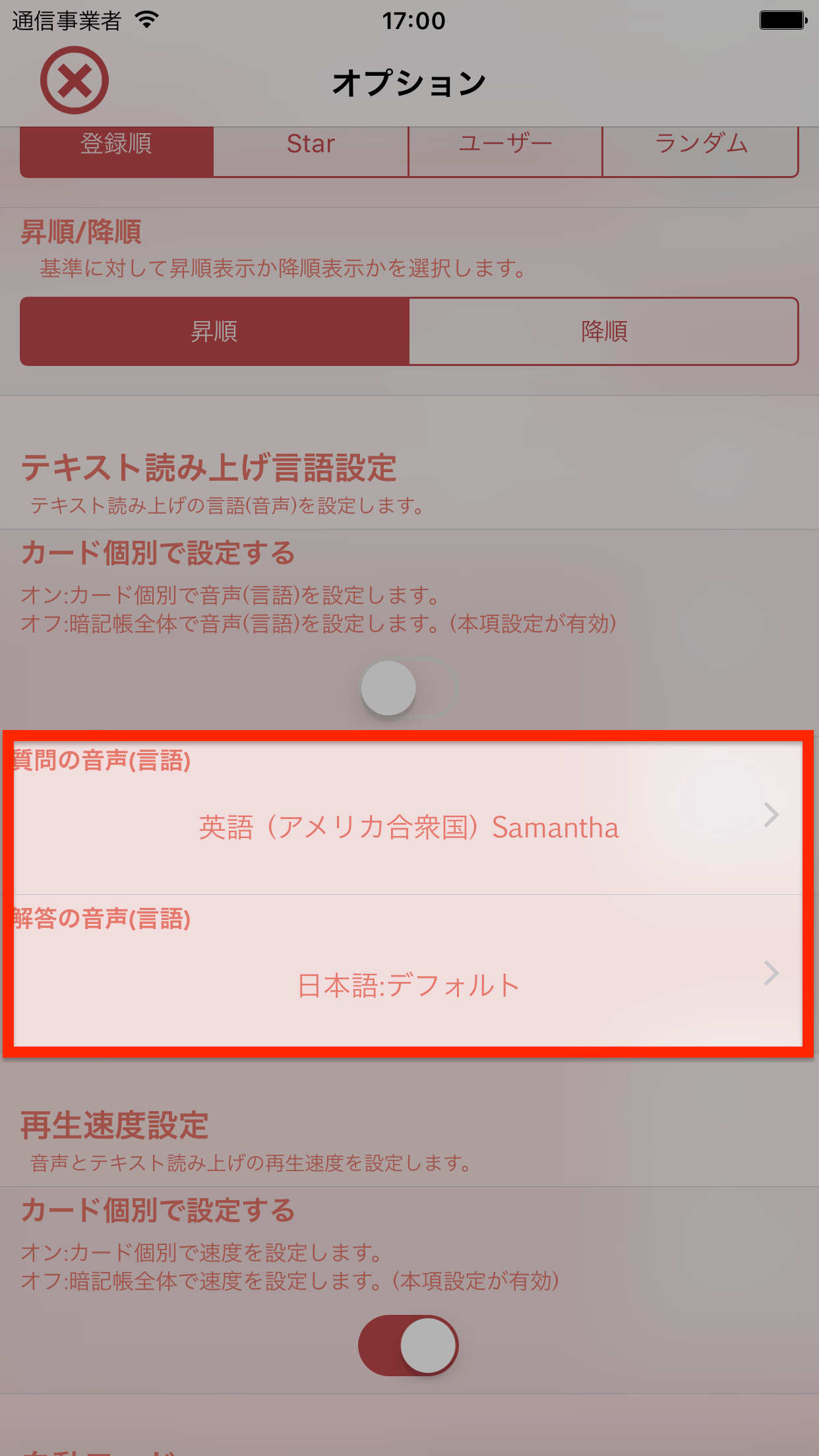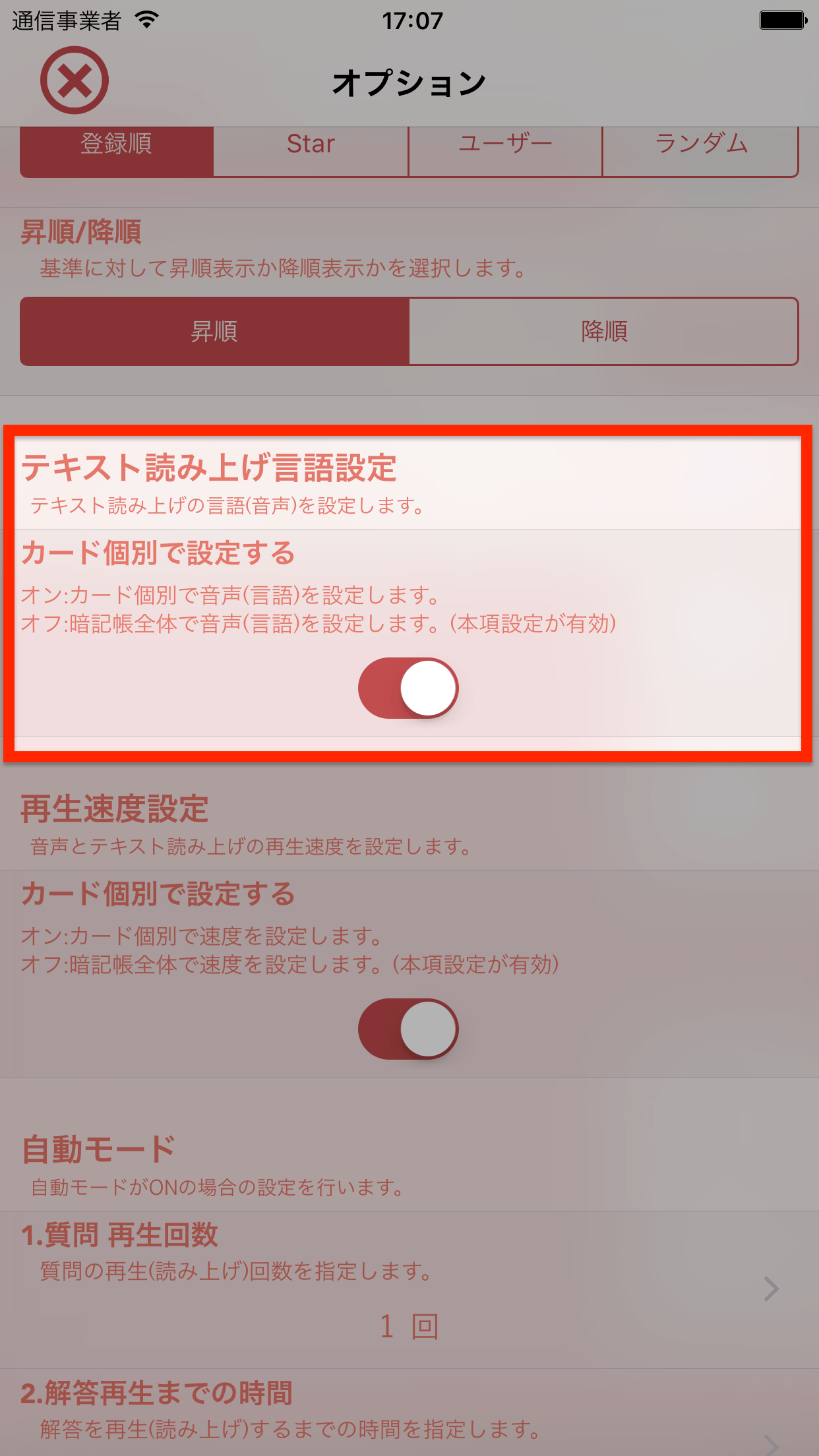■ 設定の対象
再生速度は下記の2つを対象として設定が可能です。
- 暗記帳全体設定
- 暗記帳に登録されているカード全てに対して一括で読み上げ言語を設定します。
▶︎ 暗記帳全体設定を行うには
- カード個別設定
- 各カードごとに細かく読み上げ言語を設定します。
▶︎ カード個別設定を行うには
■ 暗記帳全体設定を行うには
暗記帳に登録されているカード全体に一括して読み上げ言語を設定する方法です。
① 読み上げ言語を設定する暗記帳を選択します。
テキスト読み上げ言語の変更を行う暗記帳をタップして選択した状態にします。
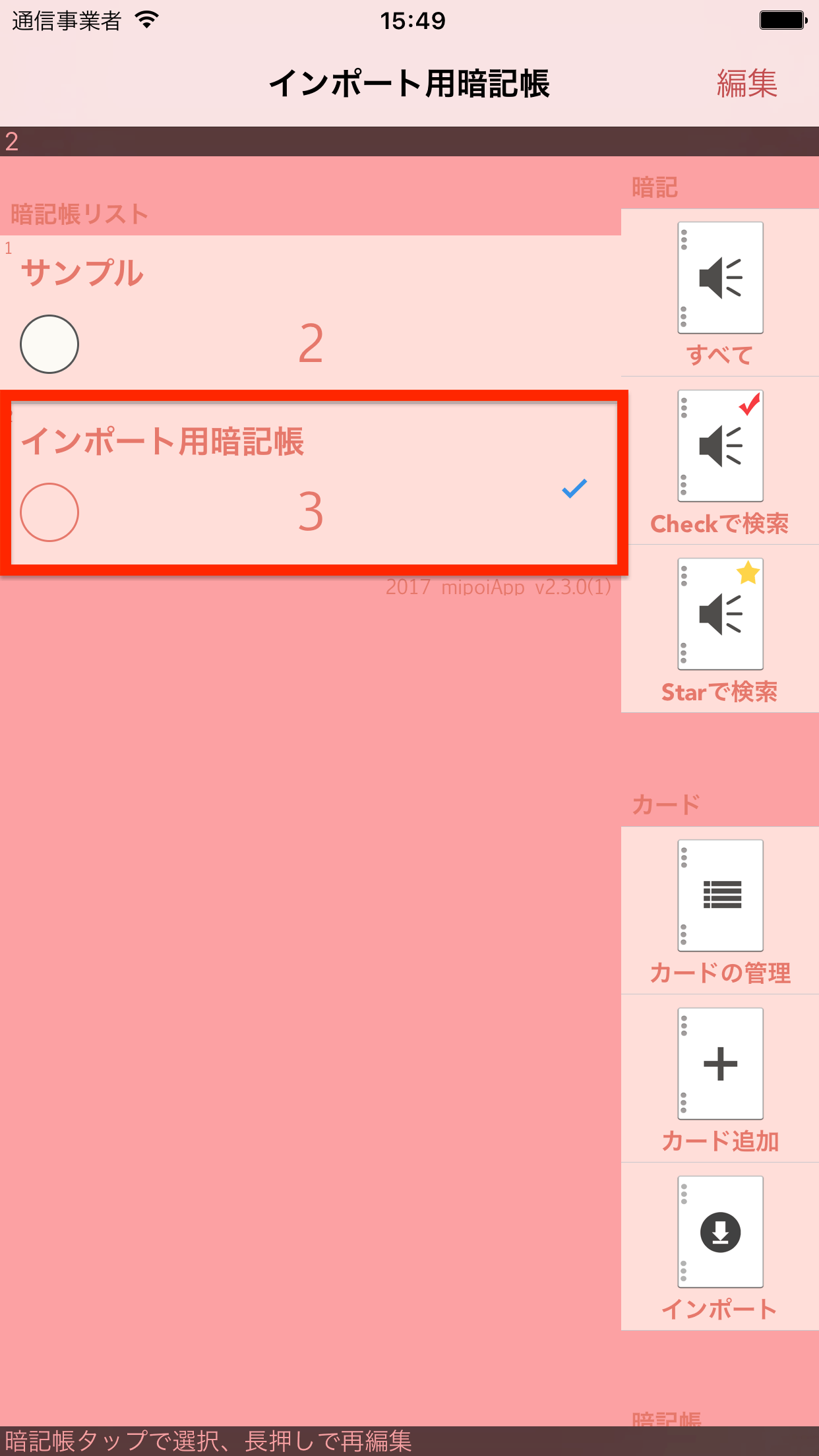
② 「オプション」をタップします。
トップ画面の「オプション」ボタンをタップしてオプション画面を表示します。
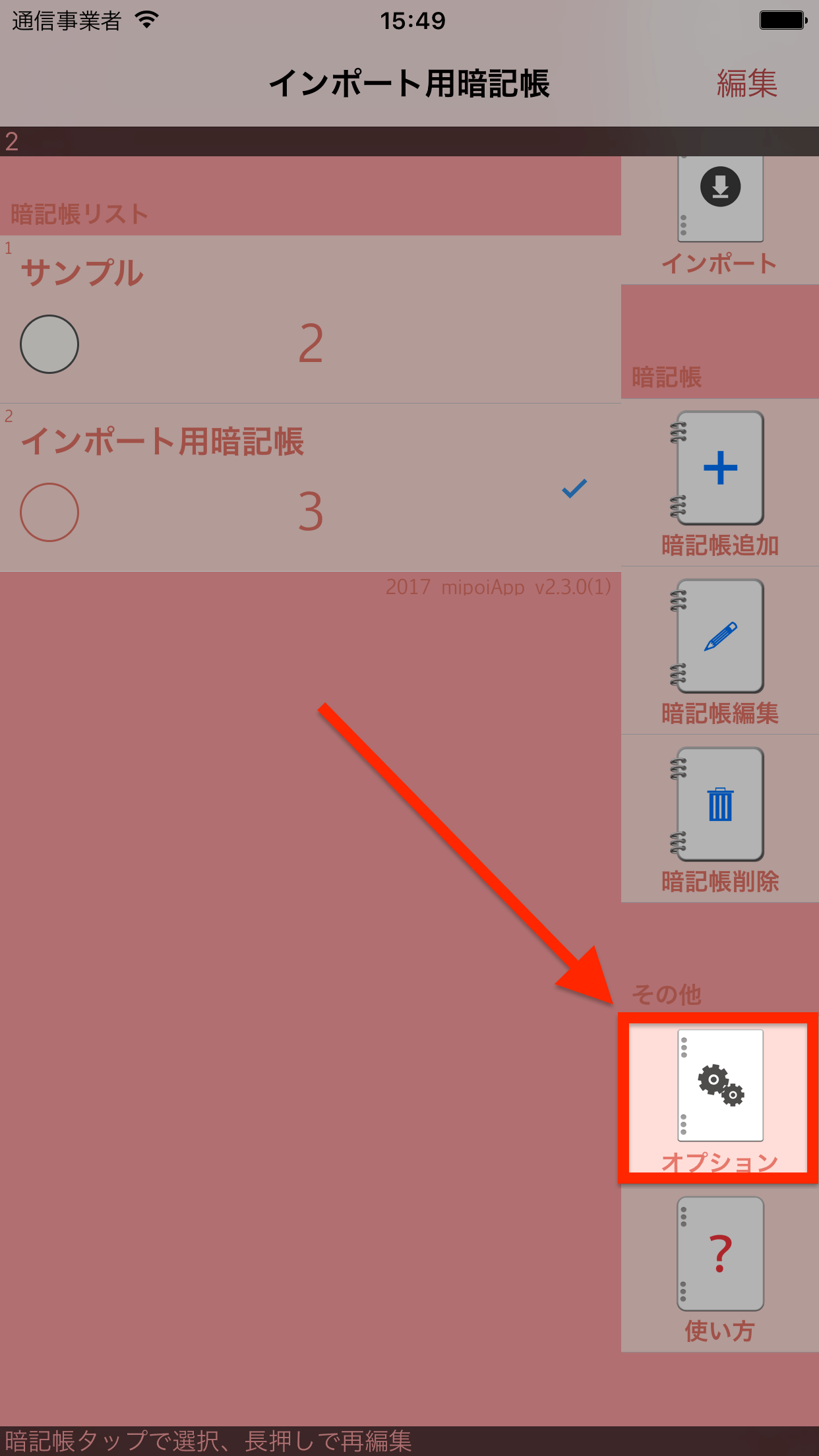
③ 「テキスト読み上げ言語設定」の「カード個別で設定する」をオフにします。
「テキスト読み上げ言語設定」項の「カード個別で設定する」をオフの状態にします。オフの状態にすることで暗記帳に登録されているカード全てに適用するテキスト読み上げ言語を設定するために欄が表示されます。
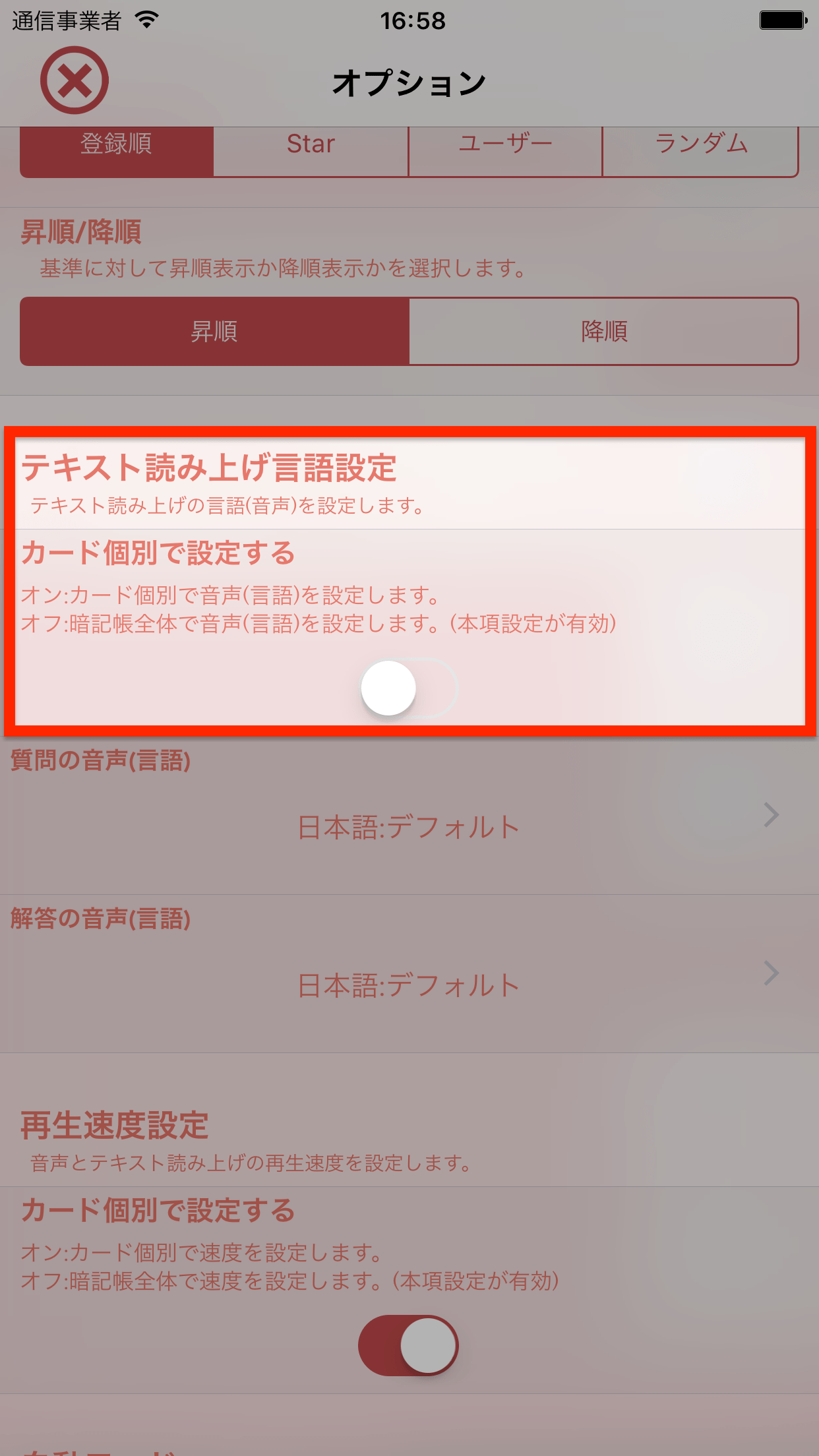
④ 各データの読み上げ言語を設定します。
■ カード個別設定を行うには
カードごとに別々の読み上げ言語を設定する方法です。
① 読み上げ言語を設定する暗記帳を選択します。
テキスト読み上げ言語の変更を行う暗記帳をタップして選択した状態にします。
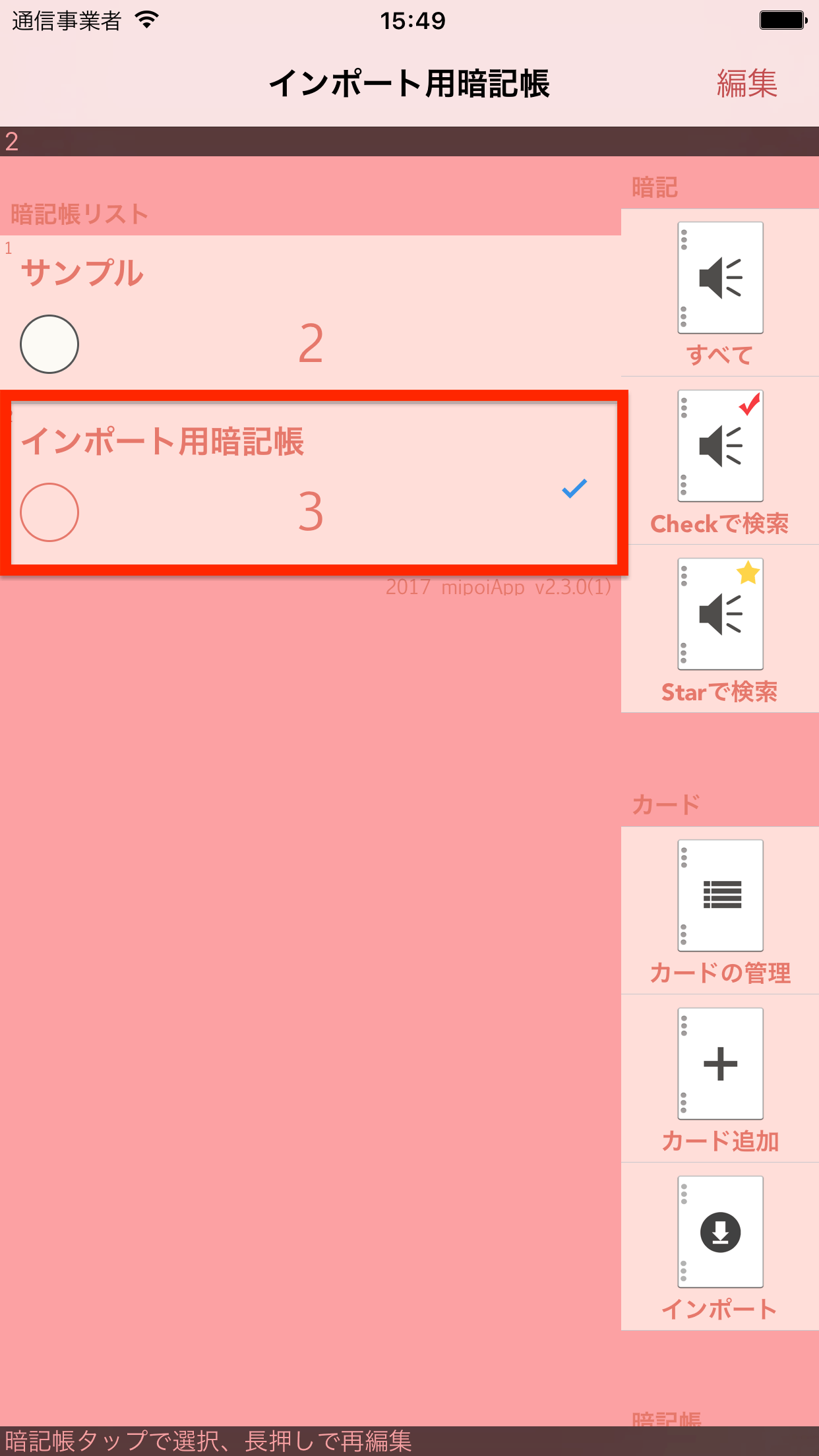
② 「オプション」をタップします。
トップ画面の「オプション」ボタンをタップしてオプション画面を表示します。
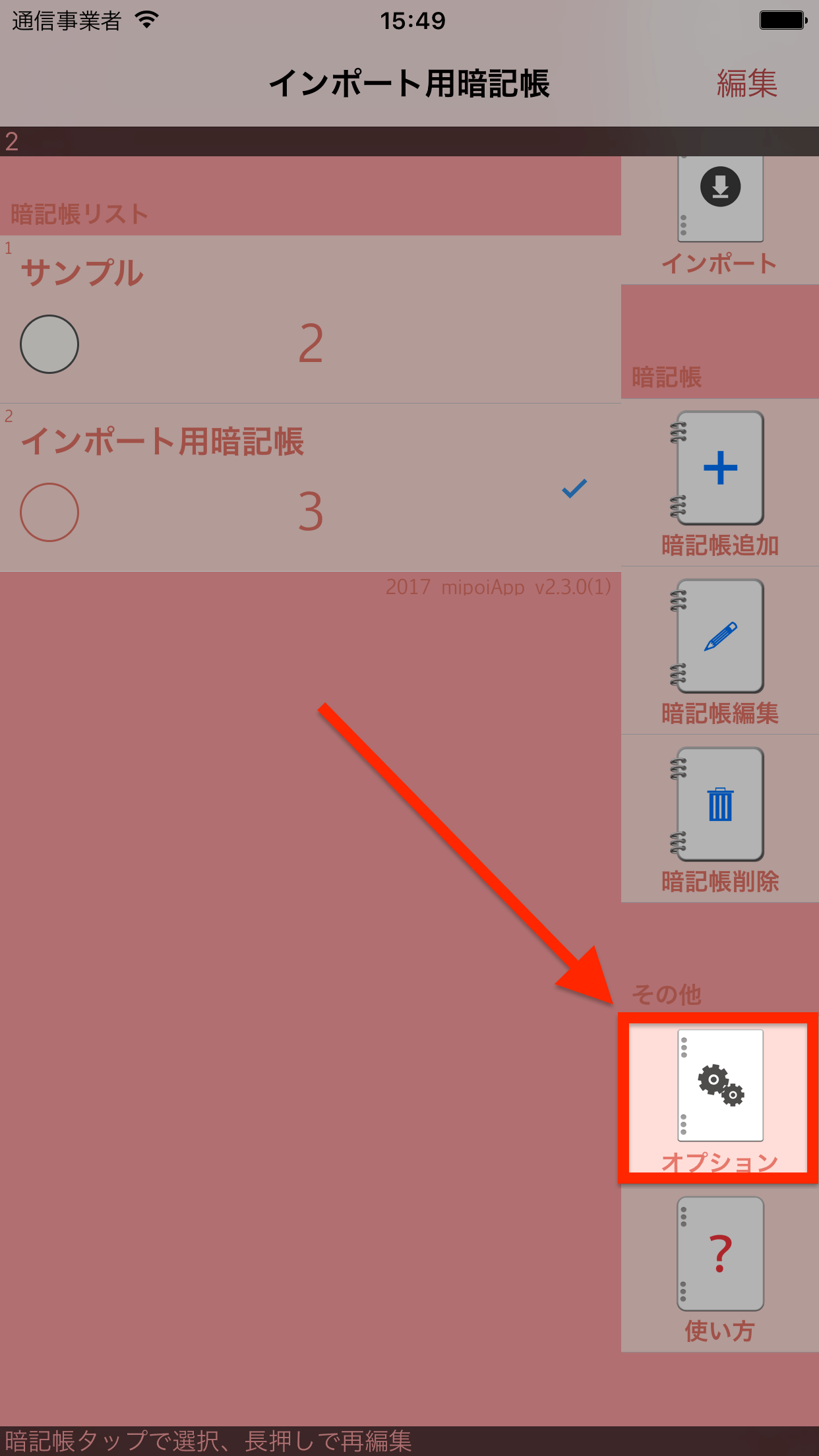
③ 「テキスト読み上げ言語設定」の「カード個別で設定する」をオンにします。
|
◇ テキスト読み上げの精度について |